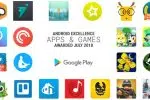Samsung Galaxy S9 et S9+ vient Android 9 Pie est maintenant disponible en Espagne, comment le mettre à jour ?

Samsung Galaxy S9 et S9+ vient Android 9 Pie est maintenant disponible en Espagne, comment le mettre à jour ?
La version stable d’Android 9 Pie pour les Samsung Galaxy S9 et S9+ vient de tous les pays du monde, y compris l’Espagne. Ces dernières semaines, nous avons attendu comme de l’eau en mai les mises à jour et les nouvelles qui n’ont pas seulement atteint tous les pays.
A lire en complément : Produits Vaporesso : pour tous les vapoteurs
Aujourd’hui, Samsung a enfin publié la dernière version d’Android pour tous les utilisateurs qui ont un Samsung Galaxy S9 ou Galaxy S9+. Une mise à jour qui vient avec sa nouvelle interface One UI. Nous vous donnerons tous les détails pour le mettre à jour.
Afin de profiter d’Android 9 Pie sur votre Galaxy S9 avant tout le monde, la meilleure chose à faire est d’ouvrir l’application Samsung Members et de consulter la section calendrier des annonces. Après cette étape, il vous suffit d’aller dans Paramètres système > Mise à jour du système et d’appuyer sur le bouton central. Si la mise à jour est déjà disponible, vous recevrez une notification avec les nouvelles et le téléchargement commencera. Si, par contre, vous faites partie de ces personnes dont la mise à jour automatique est activée, elle ne vous parviendra que si vous restez connecté au WiFi.
A découvrir également : Samsung Galaxy A7 à vendre en Espagne
Mettez à jour les versions logicielles Samsung Galaxy S9 et S9+ depuis votre mobile (OTA) ou votre PC.
Mise à jour automatique par voie aérienne (OTA) :
Il est recommandé de se connecter au Wi-Fi avant de commencer la mise à jour et d’avoir une sauvegarde de votre contenu de photos, vidéos, etc. en cas de mouches…
- Sur l’écran principal, faites glisser votre doigt vers le haut à partir d’un emplacement vide de l’écran pour ouvrir le bac Applications.
- Appuyez sur Paramètres > Mise à jour du logiciel > Télécharger les mises à jour manuellement.
- Attendez que le téléphone portable vérifie les mises à jour.
- Appuyez sur OK > Démarrer.
- Lorsque le message de réinitialisation s’affiche, appuyez sur OK.
Il est important de noter que puisqu’il s’agit d’une version globale, la mise à jour peut prendre plusieurs jours pour apparaître sur notre smartphone. Mais si vous testez en Espagne est déjà en cours de téléchargement.
Mise à jour à partir d’un PC :
Utilisez un câble USB Samsung. Sauvegardez vos données avant de commencer la mise à jour.
Pendant la mise à jour, vous ne devez pas :
- Utilisez l’équipement ou appuyez sur les touches.
- Retirez la batterie, le cas échéant.
- Eteignez le téléphone.
- Débranchez le câble USB jusqu’à ce que la mise à jour soit terminée.
Pendant la mise à jour, vous ne pourrez pas passer d’appels, pas même des appels d’urgence.
- Téléchargez et installez la version de Samsung Smart Switch qui est compatible avec votre ordinateur à partir de http://www.samsung.com/us/support/smart-switch-support/#!/.
- Connectez le câble à un port USB compatible de votre ordinateur.
- Connectez l’autre extrémité du câble à votre mobile.
- Installez les pilotes téléphoniques requis sur votre ordinateur. Ce processus peut prendre quelques minutes.
- Ouvrez Smart Switch sur votre ordinateur et attendez que la connexion soit établie.
- Smart Switch vous indiquera automatiquement si une mise à jour est disponible pour votre téléphone. Quand vous le souhaitez, vous pouvez cliquer sur Mettre à jour.
- Cliquez sur Mettre à jour pour commencer à télécharger les fichiers requis.
- Cliquez sur OK pour continuer.
Votre téléphone peut s’allumer et s’éteindre plusieurs fois pendant le processus de mise à jour.
Une fois terminé, le téléphone revient à l’écran principal.
Dans les deux cas, nous devons mettre à jour puis mettre à jour les applications intégrées dans le système, telles que Calculator, Samsung Internet, Samsung Health, Samsung Notes, Samsung Members et Samsung Pay.
Android 9 est un système beaucoup plus poli, mais la grande amélioration de Samsung est sa nouvelle couche d’interface de personnalisation One UI.
Ici, ils ont mis tous les détails http://doc.samsungmobile.com/SM-G965F/PHE/doc.html que nous vous avons mis la prochaine fois :
Une interface utilisateur mis à jour pour Android Pie
Une interface utilisateur est fournie avec Android Pie et inclut de nouvelles fonctionnalités incroyables ainsi qu’un tout nouveau design, tous basés sur les commentaires des utilisateurs de Samsung et Google.
Nous vous recommandons de sauvegarder vos données importantes pour les garder en sécurité avant de les mettre à jour.
Certaines applications, telles que Calculator, Samsung Internet, Samsung Health, Samsung Notes, Samsung Members et Samsung Pay doivent être mises à jour individuellement après la mise à jour du système d’exploitation.
Ce sont les nouvelles.
Une interface
utilisateur – Le contenu, les paramètres et les autres données ont été réorganisés pour que vous puissiez vous concentrer sur la tâche à accomplir.
– Les éléments interactifs ont été déplacés vers le bas de l’écran afin qu’ils soient toujours à portée de main.
– Les nouvelles conceptions et caractéristiques, telles que le mode Nuit, sont plus confortables pour vos yeux.
Notifications
– Vous pouvez répondre aux messages directement dans le panneau de notification.
– Les vignettes des images sont incluses dans les notifications de message.
– Dans les paramètres de notification d’une application, appuyez une fois sur le commutateur pour activer ou désactiver toutes les notifications dans une catégorie.
Clavier Samsung
– Les nouveaux emojis Unicode 11.0 sont disponibles.
– Le nouveau thème adaptatif change l’apparence du clavier en fonction des couleurs de l’application qui l’entoure.
– Le clavier flottant est disponible dans toutes les applications et inclut de nouveaux paramètres de taille et de transparence.
– Vous pouvez définir une durée d’impulsion personnalisée.
Entretien de l’appareil (anciennement connu sous le nom d’entretien de l’appareil)
– Les modes de performance ont été simplifiés et intégrés aux modes d’économie d’énergie.
– Le service de contenu Edge a été interrompu pour la maintenance des appareils.
Toujours affiché – De nouveaux styles d’horloge ont été ajoutés, y compris l’option d’afficher un calendrier avec votre planification.
– Les informations de chargement ont été ajoutées afin que vous sachiez combien de temps il vous reste pour le chargement complet.
– Vous pouvez activer l’affichage en permanence à chaque fois que l’écran est éteint, ou vous pouvez le régler pour qu’il s’affiche pendant 30 secondes lorsque l’écran est enfoncé.
Réglages
– Les menus ont été réorganisés pour faciliter la recherche des réglages.
Samsung DeX
– Vous pouvez continuer à utiliser votre téléphone tout en affichant DeX sur un moniteur ou un téléviseur.
– Utilisez Samsung DeX avec des adaptateurs HDMI compatibles. Vous n’avez pas besoin d’une station DeX.
Bixby
– Bixby a été complètement remanié et comprend un certain nombre de nouvelles fonctionnalités et améliorations.
– Défilez vers la gauche à partir de l’écran principal de Bixby pour découvrir les dernières fonctionnalités et applications compatibles.
– Vous pouvez régler le bouton Bixby sous Paramètres pour décider quelles actions seront effectuées lorsque vous appuyez une ou deux fois.
Téléphone
– Vous pouvez maintenant trier l’historique des appels par appels entrants et sortants.
– L’historique de vos appels peut contenir jusqu’à 2000 entrées (contre 500 précédemment).
Contacts
– Le nouveau menu déroulant facilite la gestion des contacts de plusieurs comptes.
Caméra
– Le nouvel Optimiseur de scène améliore automatiquement les réglages de couleur de la caméra en fonction de la scène.
Galerie
– Les outils d’édition de Photo Editor Pro ont été ajoutés à Gallery pour que vous puissiez éditer et retoucher sans quitter l’application.
Mes fichiers
– Un nouvel outil d’analyse du stockage a été ajouté pour vous aider à contrôler l’utilisation du stockage et à gagner de la place.
– Vous pouvez maintenant afficher ou masquer des éléments sur l’écran d’accueil Mes fichiers.
Samsung Health
– Votre nombre de pas quotidiens sera affiché dans le panneau de notification. Pour le masquer, maintenez la notification enfoncée, puis désactivez Étapes en cours.
Autres améliorations et changements
– L’écran s’allume automatiquement lorsque vous décrochez le téléphone en utilisant la fonction Décrocher pour activer.
– Accès à Espacio Niños à partir du panneau rapide.
– Le service d’autocollant d’appel a été interrompu.
– Les images HEIF sont maintenant supportées.